老白菜装机版7.3硬盘分区工具SFDISK教程
来源:www.laobaicai.net 发布时间:2015-05-04 10:09
在大部分用户印象中,硬盘分区工具都是用来给硬盘分区用的,并不懂的硬盘分区工具可以拿来格式化系统自带格式化工具无法正常格式化的硬盘分区,那么有没有什么好的方法可以不进入老白菜pe系统桌面直接使用硬盘分区工具格式化硬盘分区呢?下面就一起来看看老白菜装机版7.3硬盘分区工具SFDISK教程。
1.将制作好的老白菜u盘启动盘插入usb接口(台式用户建议将u盘插在主机机箱后置的usb接口上),然后重启电脑,出现开机画面时,通过使用启动快捷键引导u盘启动进入到老白菜主菜单界面,选择“【07】运行MaxDos工具箱增强版菜单”回车确认。如下图所示
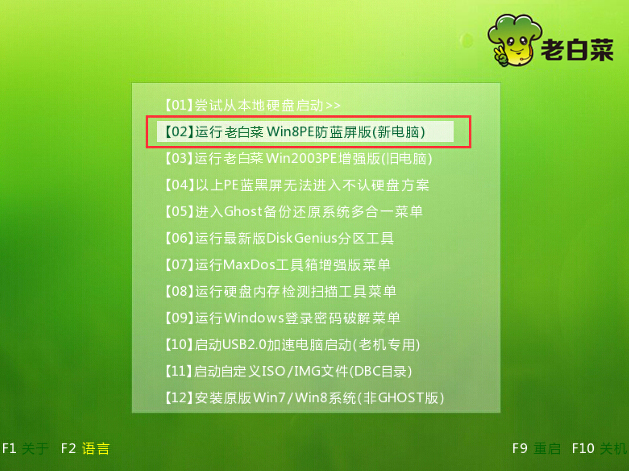
2.在MaxDos工具箱选择界面中,通过上下方向键移动光标选择“【01】运行MaxDos9.0工具箱增强版C”回车确认。如下图所示
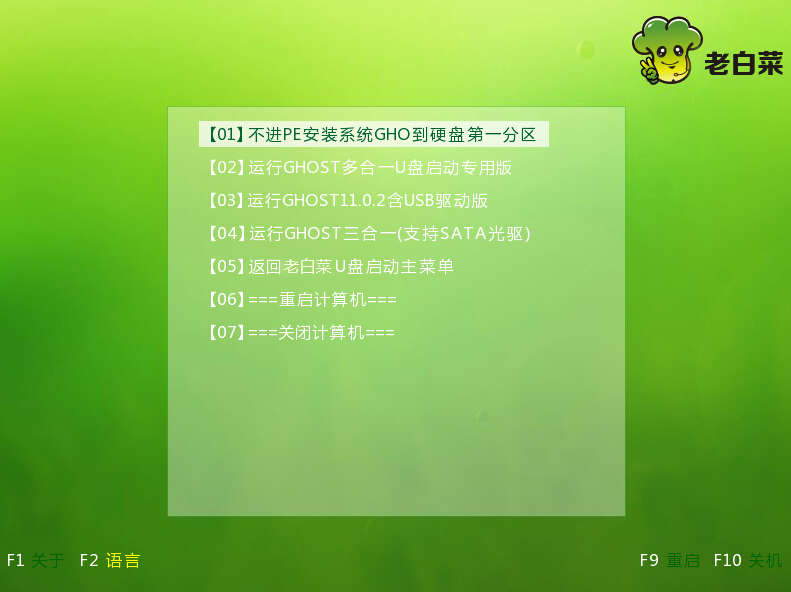
3.进入到MAXDOS主菜单中选择“A .MAXDOS工具箱&MAXDOS TOOL BOX.”选项即可,按回车键执行。如下图所示
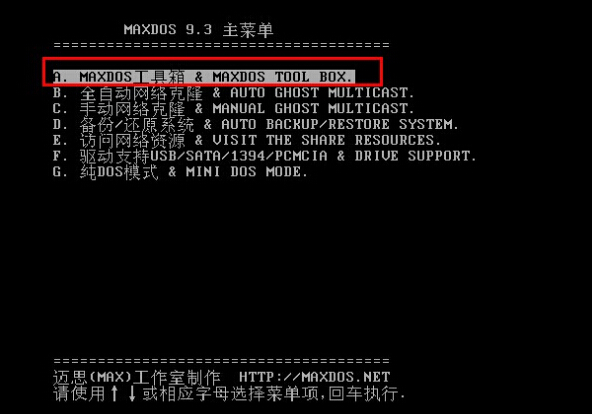
4.接着在MaxDos增强版工具箱的工具选择界面中,输入“sfdisk”回车确认选择硬盘分区工具SFDISK。如下图所示
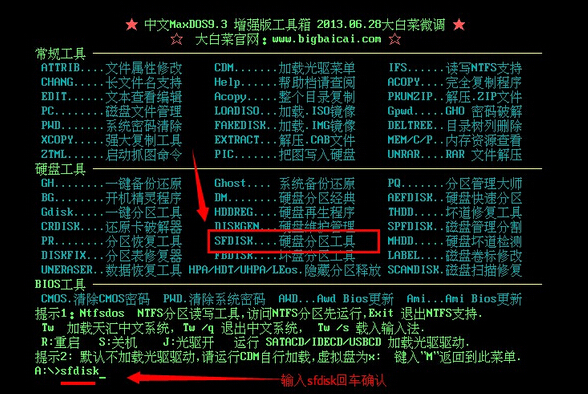
5.在弹出的驱动器窗口中,用户们可以清楚看到电脑中的磁盘以及磁盘空间容量。如下图所示

6.然后需要选中需要进行格式化的硬盘分区,然后点击展开“P-分 区”,再点击选择“O-格式化...”格式化选中的硬盘分区。如下图所示

7.在弹出的确认提示窗口中,点击“Yes”按钮进入下一操作。如下图所示

8.来到格式化选择界面,我们使用“快速”格式化,然后点击“OK”开始格式化磁盘。如下图所示

9.耐心等待软件对分区的格式化过程,完成之后再系统弹出的提示窗口中点击“OK”完成操作(由于格式化过程硬盘分区在高速运转,中途切勿中断)。如下图所示

以上就是老白菜装机版7.3硬盘分区工具SFDISK教程,有遇到此类情况或者是不懂的如何不进入老白菜pe系统桌面使用硬盘分区工具格式化硬盘分区的用户,可以尝试以上的老白菜使用教程操作看看,希望以上的老白菜使用教程可以给大家带来更多的帮助。
推荐阅读
"机械革命Z3 Pro笔记本一键安装win11系统教程"
- 宏碁Acer 非凡 S3X笔记本重装win7系统教程 2022-08-07
- 惠普暗影精灵6 amd笔记本安装win10系统教程 2022-08-06
- 雷神IGER E1笔记本一键重装win11系统教程 2022-08-05
- 华为huawei MateBook 13 2020笔记本重装win10系统教程 2022-08-04
神舟战神S7-2021S5笔记本一键重装win7系统教程
- 惠普ProBook430笔记本一键安装win11系统教程 2022-08-02
- 微星尊爵Prestige 14 2020笔记本重装win7系统教程 2022-08-02
- 神舟战神G8-CU笔记本一键安装win10系统教程 2022-08-01
- 戴尔Vostro 15 7500笔记本一键安装win11系统教程 2022-07-31
老白菜下载
更多-
 老白菜怎样一键制作u盘启动盘
老白菜怎样一键制作u盘启动盘软件大小:358 MB
-
 老白菜超级u盘启动制作工具UEFI版7.3下载
老白菜超级u盘启动制作工具UEFI版7.3下载软件大小:490 MB
-
 老白菜一键u盘装ghost XP系统详细图文教程
老白菜一键u盘装ghost XP系统详细图文教程软件大小:358 MB
-
 老白菜装机工具在线安装工具下载
老白菜装机工具在线安装工具下载软件大小:3.03 MB










